怎样删掉Word第一页空白页

在使用Microsoft Word进行文档编辑时,许多用户常遇到这样一个问题:文档的第一页莫名其妙地出现了一页空白页,这不仅影响文档的整体美观,也可能导致格式错乱,尤其是在需要打印或上传的正式文件中更为突出。本文将结合中国地区用户的实际使用场景,详细讲解如何删除Word文档中第一页的空白页,帮助大家轻松解决这一烦恼。
首先,造成Word第一页空白页的原因较多,了解其根源有助于我们针对性地解决问题。常见原因包括:分页符设置不当、段落标记与回车符过多、页面边距设置异常、封面或目录插入导致的空白页等。在中国大陆的办公环境中,常用的Office版本多为Office 2016、2019及Office 365,操作界面基本相同,因此下面介绍的方法针对这些版本均适用。
一、显示隐藏符号,查找空白原因
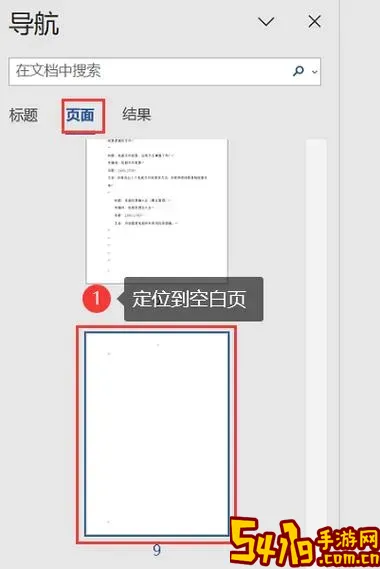
进入Word文档后,建议首先打开“显示/隐藏编辑标记”功能。操作路径:点击“开始”选项卡中的“显示/隐藏编辑标记”按钮(¶符号),这样可以看到文档中所有的换行符、分页符、空格和段落标记。常见的空白页就是因为这些符号堆积造成的。当第一页出现空白页时,定位这些符号,找出可能导致空白页的原因。
二、删除多余的分页符
一般情况下,分页符是导致空白页的主要原因。分页符分为“手动分页符”和“分节符”。手动分页符可以用键盘上的“Delete”或“Backspace”键删除。具体操作是将光标定位到分页符前或分页符后,然后按“Delete”键。如果是“分节符”,要特别注意,因为它还关联着页面格式,如页眉页脚的不同设置。删除分节符后可能会影响后续页面格式。
三、调整段落与页面边距
如果第一页空白是由于段落标记过多或者页面边距设置过大导致的,可以尝试删除多余的回车符或调整页面边距。进入“布局”选项卡,点击“页边距”进行合适的设置。尤其是封面页或扉页经常因为使用了分节符,导致页面边距异常,从而造成空白页。
四、检查页眉页脚
页眉页脚内容的异常也有可能导致空白页。例如页眉中包含了过高的图片或大段间距,可能会撑开该页面,使其出现空白页。此时可以进入“插入”→“页眉”或“双击”页眉区域,调整页眉内容的大小及格式。
五、利用导航窗格快速定位空白页
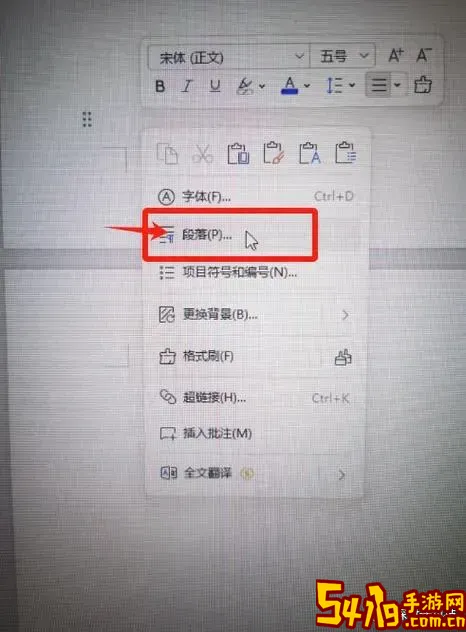
Word提供“导航窗格”功能,帮助用户快速查看文档页数和结构。点击“视图”选项卡,勾选“导航窗格”,然后选择“页面”选项卡,在其中浏览文档的每一页。定位到空白页后,结合编辑符号查找空白原因,进行针对性编辑。
六、删除空白页的快捷操作
在定位空白页后,将光标放在空白页起始,连续按两次“Backspace”键,通常能快速删除空白内容。或者将光标拖动到空白页尾的段落标记处,按“Delete”键删除。另外,一些用户习惯将文档另存为PDF格式进行打印,此时空白页依旧出现,可以先在Word中删除空白页,再导出PDF。
七、中国地区用户特别提示
在中国地区,由于国家机关、学校以及企业常用的模板、档案格式有严格规范,空白页的问题更需重视。特别是公文写作中,空白页容易造成文件格式不统一,影响文件的正式性和专业性。同时,许多单位实行电子文档归档,有些系统对空白页严格检测,有空白页可能造成上传失败。因此,删除空白页不仅是为了美观,更是工作需要。
此外,部分单位会统一设置文档页眉页脚的字体和行间距,修改这些设置时需谨慎,避免因格式调整引发空白页。建议保存修改前保留文档备份,防止重要格式丢失。同时,使用Word的“样式”功能管理正文格式,可以减少因直接手动调整格式带来的问题。
总结来说,删除Word第一页空白页的方法主要是:启用编辑符号查看隐藏内容,删除多余分页符和分节符,调整段落和页面布局,检查页眉页脚内容,善用导航栏快速定位空白页。对于中国地区用户,更应规范文档模板,结合单位要求确保文档格式整齐统一。掌握这些技巧后,大家就能高效解决Word文档中的第一页空白页问题,打造更加专业美观的办公文档。